Како обновити Интернет након поновне инсталације Виндовс 7

- 2774
- 127
- Jermaine Klein
Често, корисници након поновног успостављања вољеног Виндовс 7 откријте да је постало немогуће ући у глобалну мрежу. То се обично дешава током рада склопова ниско -квалности система. Имајте на уму да је лиценцирани инсталациони диск, по правилу, садржи све потребно за покретање ОС-а и најважнијих функција за корисника, укључујући Интернет. У таквим склоповима рачунар независно бира дијаграм везе, поставља потребне возаче и тако даље. Како конфигурирати Виндовс ако Интернет не ради? Хајде да то размислимо детаљније!

Инсталирање званичне верзије Виндовс-а штеди кориснике из многих проблема
Разлози за проблеме
Постоји неколико најчешћих разлога зашто се Интернет не појављује. Ово:
- недостатак исправних и релевантних управљачких програма за адаптер;
- Проблем је на страни провајдера;
- Виндовс услуге су онемогућене;
- Мрежна картица је нетачна;
- Једна од компоненти рачунара је неисправна.
Возачи
Недостатак возача сматра се најпопуларнијим разлогом недостатка мреже. Систем је инсталиран без управљачког програма за адаптер, јер Виндовс не може да повеже овај електронски рачунар на мрежу. Шта да радим?
Важно је да проверите да ли је ваша претпоставка тачна у погледу недостатка возача. Да бисте то учинили, идите на "Мрежне везе", а затим проверите да ли постоје "живи" прикључци у наведеном прозору.
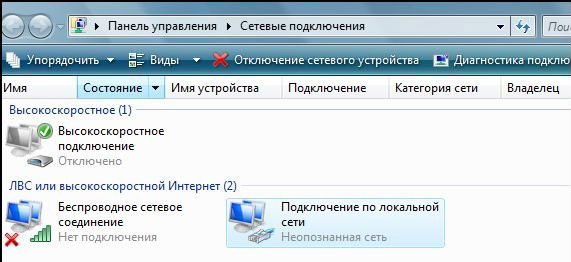
Ако је веза пронађена, али није било промена, покушајте следећу методу.
Виндовс обично адекватно доживљава возача и чак ствара активну везу, али са непримереном мрежом не ради. Да бисте проверили ову нијансу, идите на "Управитељ уређаја". Ако се проблем лежи у некомпатибилности компоненти, ускличник ће изгорети испред вашег адаптера.
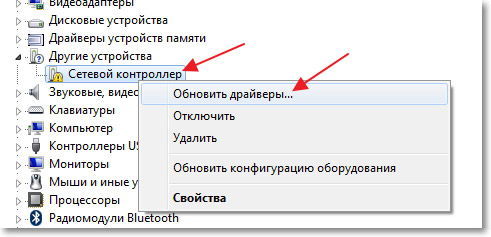
Уз такве проблеме, мораћете да поново инсталирате управљачки програм. Непостојање Интернета отежава овај задатак, јер ће добити одговарајућу датотеку без спољне помоћи биће тешко. Ево непроцењивог диска са возачима, који обично долази са рачунаром приликом куповине. Са овог диска можете инсталирати све управљачке програме и све би требало да заради. Али са лаптопима возача у комплету обично не иду.
Ако је при руци диск са Виндовс инсталацијским датотекама, препоручујемо да је уметните у ЦД-РОМ и дозволи да систем "добије" праве возаче. Ништа се није променило? Тада ћете морати да потражите потребну датотеку за пријатеље или суседе чији Интернет ради стабилнији од вашег.
Познавање имена адаптера или матичне плоче, можда ће бити могуће преузети жељени управљачки програм на Интернету. Као опција, на пример, можете преузети управљачки програм, на пример управљачки програм - Сам програм ће одредити све уређаје рачунара, инсталирати све одсутне управљачке програме и ажурирати исход. Али морате да преузмете пуну верзију која може радити без интернета.
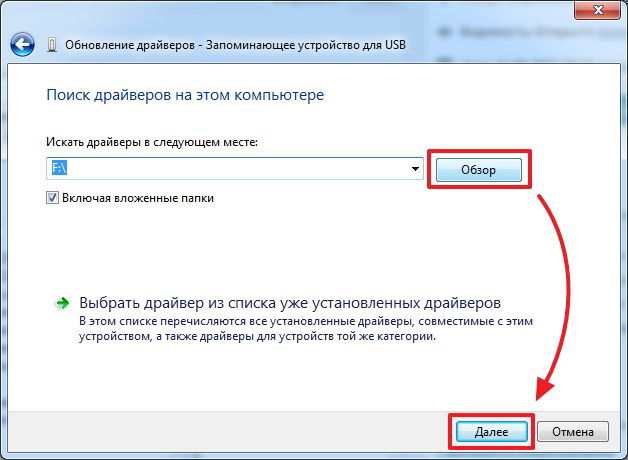
Укључивање услуга
Ако се сви програми ажурирају, али мрежа се још увек није појавила, проверите системске услуге. За сурфање на Ворлд Виде Вебу потребно је покренути бројне Виндовс 7 опције које су подешене у одељку "Систем и Сигурност". Ако кликнете на наведену налепницу, морате да изаберете "Администрација", а затим "Услуга". Сада ће се појавити листа свих услуга ОС-а. Проверите да ли су укључене следеће:
- телефонија;
- Мрежне везе;
- Телнет;
- ДНС клијент;
- Листа мрежа;
- Диспечер везе;
- ДХЦП клијент;
- Рачунари посматрач.
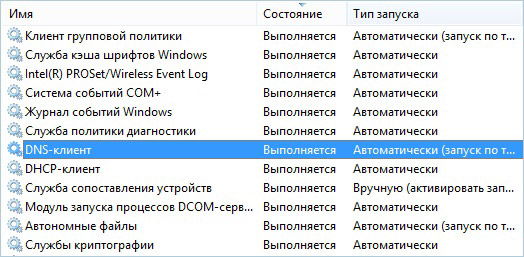
Све ове опције након поновног инсталације Виндовс-а мора се укључити, у противном ће бити немогуће повезати жичани Интернет. Да бисте активирали одређену опцију, прво одаберите ставку "Својства" (кликните десно дугме у сервису). Овде се препоручује постављање лансирања на позицију "Ауто" (услуга ће бити у редоследу аутоматског укључивања рачунара).
Опрема
Понекад је проблем толико основан да се једноставно превиди. Често корисник почиње да мења параметре везе са Виндовс-ом или поново инсталира возаче, не сумња да се невоља лежи у физичком повезивању опреме.
У почетку препоручујемо проверу да ли је сијалица на мрежној картици. Налази се у близини конектора на коме је повезана жица провајдера. Ако индикатор опекотине у зеленој светлости, тада је заиста веза између добављача и рачунара. У супротном случају, саветујемо вам да стекнете техничку подршку компаније која пружа Интернет услуге, јер, највероватније, проблеми треба да се исправе на њиховој страни.
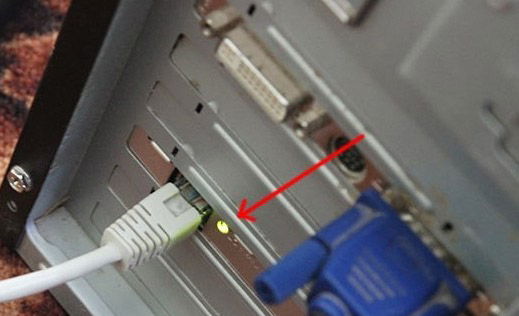
Телефонска веза се сада сматра застарјелом, али неки настављају да га користе. За ову врсту потребно је да проверите да ли се звучни сигнал догађа у телефонској линији. Такође препоручујемо да компанија сазна о алтернативним методама веза.
Ако је приступ направљен током бежичне везе, морате бити сигурни да је то активно. То се може видети по трењој икони у углу радне површине.

Што се тиче модема, када је то управљање, важно је проверити накнаду за батерију. Поред тога, стручњаци саветују каблом, а не Блуетоотх.
Ако се користи веза са Ви-Фи рутером, морате да будете сигурни да функционише и рачунар је исправно повезан. Догађа се да једноставно искључивање и укључивање рутера помажу - неки модели понекад могу једноставно "смрзнути".
Функције везе
Ако Интернет након поновног инсталације Виндовс није на рачунару, можда сте прописали погрешне поставке. Често добављач даје посебна упутства која помажу у конфигурисању свих компоненти (везивање МАЦ адресе, употребу лозинке, пријаве и тако даље).
Са расположењем Прро-протокола, систем очекује унос пријаве / прослеђивање корисника. Ова метода директне везе сматра се једним од најпознатијих, сматрају детаљније.
Дакле, требало би да проверите стање везе, то се ради у "мрежним контролним центром". У подешавању прикључака, изаберите "Веза на Интернет", а затим кликните на "Високо -Спеед са Прро", што подразумева учешће добављача кабла или ДСЛ-а.
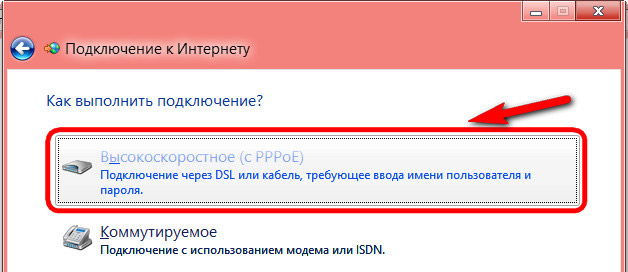
Сада је довољно да смислите име, као и уђите у пријаву / прелаз из Уговора о провајдеру. Ако је све тачно, Интернет ће се појавити одмах након примене поставки.
- « Како дјеловати ако је СМС са активацијским кодом телеграма није дошао
- На ТВ-у нема слике, али постоји звук - како решити проблем »

